radio OPEL INSIGNIA 2015 Manual de infoentretenimiento (in Spanish)
[x] Cancel search | Manufacturer: OPEL, Model Year: 2015, Model line: INSIGNIA, Model: OPEL INSIGNIA 2015Pages: 151, tamaño PDF: 2.64 MB
Page 64 of 151
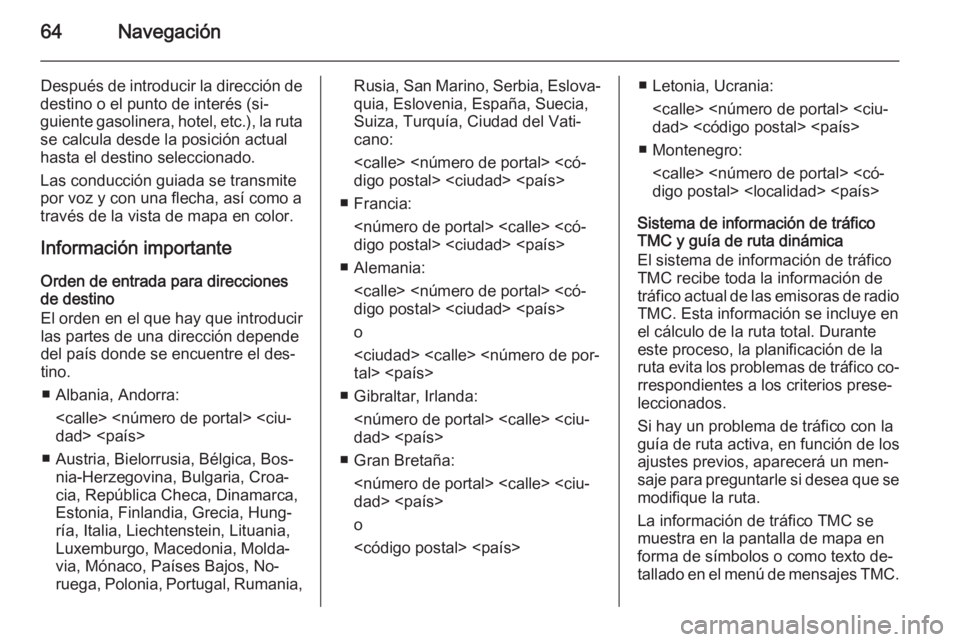
64Navegación
Después de introducir la dirección de
destino o el punto de interés (si‐
guiente gasolinera, hotel, etc.), la ruta se calcula desde la posición actual
hasta el destino seleccionado.
Las conducción guiada se transmite
por voz y con una flecha, así como a
través de la vista de mapa en color.
Información importante Orden de entrada para direcciones
de destino
El orden en el que hay que introducir
las partes de una dirección depende
del país donde se encuentre el des‐
tino.
■ Albania, Andorra:
■ Austria, Bielorrusia, Bélgica, Bos‐ nia-Herzegovina, Bulgaria, Croa‐
cia, República Checa, Dinamarca,
Estonia, Finlandia, Grecia, Hung‐ ría, Italia, Liechtenstein, Lituania,
Luxemburgo, Macedonia, Molda‐
via, Mónaco, Países Bajos, No‐
ruega, Polonia, Portugal, Rumania,Rusia, San Marino, Serbia, Eslova‐ quia, Eslovenia, España, Suecia,
Suiza, Turquía, Ciudad del Vati‐
cano:
■ Francia:
■ Alemania:
o
■ Gibraltar, Irlanda:
■ Gran Bretaña:
o
■ Montenegro:
Sistema de información de tráfico
TMC y guía de ruta dinámica
El sistema de información de tráfico
TMC recibe toda la información de
tráfico actual de las emisoras de radio TMC. Esta información se incluye en
el cálculo de la ruta total. Durante
este proceso, la planificación de la
ruta evita los problemas de tráfico co‐
rrespondientes a los criterios prese‐
leccionados.
Si hay un problema de tráfico con la
guía de ruta activa, en función de los ajustes previos, aparecerá un men‐saje para preguntarle si desea que se modifique la ruta.
La información de tráfico TMC se
muestra en la pantalla de mapa en
forma de símbolos o como texto de‐
tallado en el menú de mensajes TMC.
Page 80 of 151
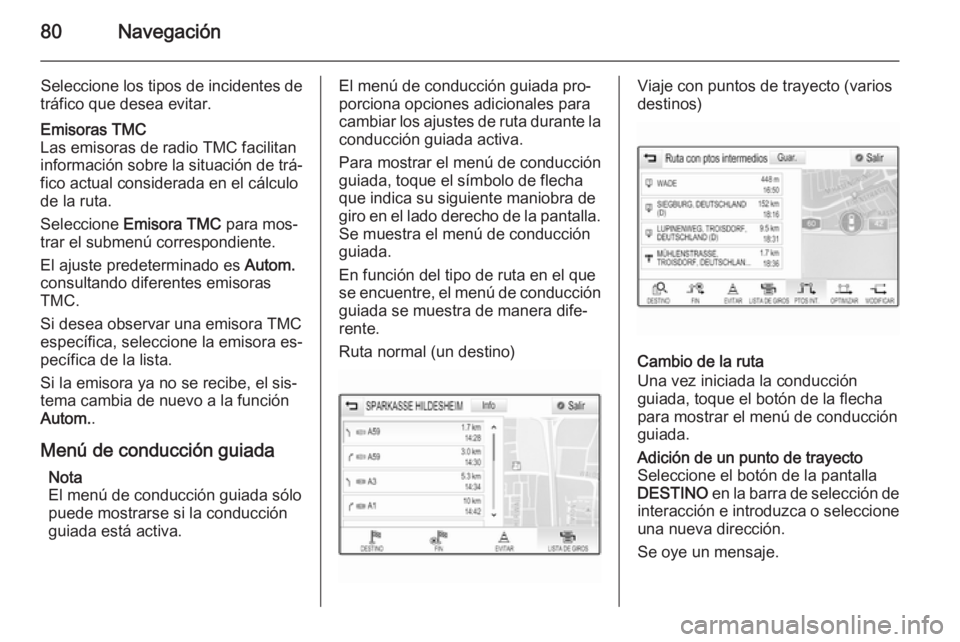
80Navegación
Seleccione los tipos de incidentes de
tráfico que desea evitar.Emisoras TMC
Las emisoras de radio TMC facilitan
información sobre la situación de trá‐
fico actual considerada en el cálculo
de la ruta.
Seleccione Emisora TMC para mos‐
trar el submenú correspondiente.
El ajuste predeterminado es Autom.
consultando diferentes emisoras
TMC.
Si desea observar una emisora TMC
específica, seleccione la emisora es‐
pecífica de la lista.
Si la emisora ya no se recibe, el sis‐
tema cambia de nuevo a la función
Autom. .
Menú de conducción guiada
Nota
El menú de conducción guiada sólo
puede mostrarse si la conducción
guiada está activa.
El menú de conducción guiada pro‐
porciona opciones adicionales para
cambiar los ajustes de ruta durante la conducción guiada activa.
Para mostrar el menú de conducción
guiada, toque el símbolo de flecha
que indica su siguiente maniobra de
giro en el lado derecho de la pantalla. Se muestra el menú de conducción
guiada.
En función del tipo de ruta en el que
se encuentre, el menú de conducción
guiada se muestra de manera dife‐
rente.
Ruta normal (un destino)Viaje con puntos de trayecto (varios
destinos)
Cambio de la ruta
Una vez iniciada la conducción
guiada, toque el botón de la flecha
para mostrar el menú de conducción
guiada.
Adición de un punto de trayecto
Seleccione el botón de la pantalla
DESTINO en la barra de selección de
interacción e introduzca o seleccione
una nueva dirección.
Se oye un mensaje.
Page 87 of 151
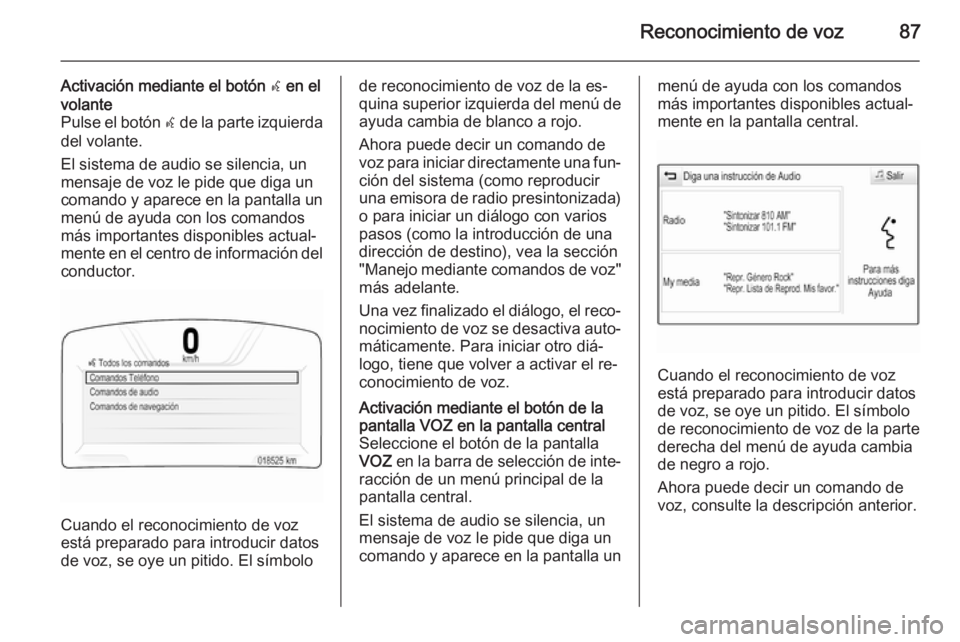
Reconocimiento de voz87
Activación mediante el botón w en el
volante
Pulse el botón w de la parte izquierda
del volante.
El sistema de audio se silencia, un
mensaje de voz le pide que diga un
comando y aparece en la pantalla un
menú de ayuda con los comandos
más importantes disponibles actual‐
mente en el centro de información del
conductor.
Cuando el reconocimiento de voz
está preparado para introducir datos
de voz, se oye un pitido. El símbolo
de reconocimiento de voz de la es‐ quina superior izquierda del menú de
ayuda cambia de blanco a rojo.
Ahora puede decir un comando de
voz para iniciar directamente una fun‐
ción del sistema (como reproducir
una emisora de radio presintonizada) o para iniciar un diálogo con variospasos (como la introducción de unadirección de destino), vea la sección
"Manejo mediante comandos de voz"
más adelante.
Una vez finalizado el diálogo, el reco‐ nocimiento de voz se desactiva auto‐máticamente. Para iniciar otro diá‐
logo, tiene que volver a activar el re‐
conocimiento de voz.Activación mediante el botón de la
pantalla VOZ en la pantalla central
Seleccione el botón de la pantalla
VOZ en la barra de selección de inte‐
racción de un menú principal de la
pantalla central.
El sistema de audio se silencia, un
mensaje de voz le pide que diga un
comando y aparece en la pantalla unmenú de ayuda con los comandos
más importantes disponibles actual‐ mente en la pantalla central.
Cuando el reconocimiento de voz
está preparado para introducir datos
de voz, se oye un pitido. El símbolo
de reconocimiento de voz de la parte
derecha del menú de ayuda cambia
de negro a rojo.
Ahora puede decir un comando de
voz, consulte la descripción anterior.
Page 89 of 151
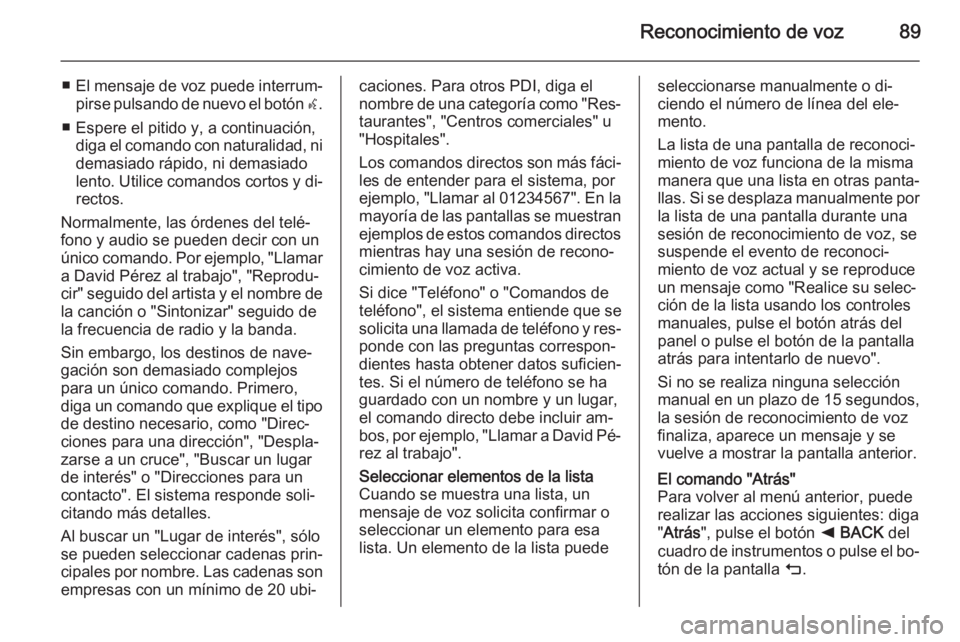
Reconocimiento de voz89
■El mensaje de voz puede interrum‐
pirse pulsando de nuevo el botón w.
■ Espere el pitido y, a continuación, diga el comando con naturalidad, ni
demasiado rápido, ni demasiado
lento. Utilice comandos cortos y di‐
rectos.
Normalmente, las órdenes del telé‐
fono y audio se pueden decir con un
único comando. Por ejemplo, "Llamar a David Pérez al trabajo", "Reprodu‐cir" seguido del artista y el nombre de la canción o "Sintonizar" seguido de
la frecuencia de radio y la banda.
Sin embargo, los destinos de nave‐
gación son demasiado complejos
para un único comando. Primero,
diga un comando que explique el tipo
de destino necesario, como "Direc‐
ciones para una dirección", "Despla‐
zarse a un cruce", "Buscar un lugar
de interés" o "Direcciones para un
contacto". El sistema responde soli‐
citando más detalles.
Al buscar un "Lugar de interés", sólo
se pueden seleccionar cadenas prin‐
cipales por nombre. Las cadenas son empresas con un mínimo de 20 ubi‐caciones. Para otros PDI, diga el
nombre de una categoría como "Res‐
taurantes", "Centros comerciales" u
"Hospitales".
Los comandos directos son más fáci‐ les de entender para el sistema, por
ejemplo, "Llamar al 01234567". En la
mayoría de las pantallas se muestran ejemplos de estos comandos directos
mientras hay una sesión de recono‐
cimiento de voz activa.
Si dice "Teléfono" o "Comandos de
teléfono", el sistema entiende que se
solicita una llamada de teléfono y res‐
ponde con las preguntas correspon‐
dientes hasta obtener datos suficien‐
tes. Si el número de teléfono se ha
guardado con un nombre y un lugar,
el comando directo debe incluir am‐
bos, por ejemplo, "Llamar a David Pé‐ rez al trabajo".Seleccionar elementos de la lista
Cuando se muestra una lista, un
mensaje de voz solicita confirmar o
seleccionar un elemento para esa lista. Un elemento de la lista puedeseleccionarse manualmente o di‐
ciendo el número de línea del ele‐
mento.
La lista de una pantalla de reconoci‐
miento de voz funciona de la misma manera que una lista en otras panta‐
llas. Si se desplaza manualmente por
la lista de una pantalla durante una sesión de reconocimiento de voz, se
suspende el evento de reconoci‐
miento de voz actual y se reproduce
un mensaje como "Realice su selec‐ ción de la lista usando los controles
manuales, pulse el botón atrás del
panel o pulse el botón de la pantalla
atrás para intentarlo de nuevo".
Si no se realiza ninguna selección
manual en un plazo de 15 segundos, la sesión de reconocimiento de voz
finaliza, aparece un mensaje y se
vuelve a mostrar la pantalla anterior.El comando "Atrás"
Para volver al menú anterior, puede
realizar las acciones siguientes: diga
" Atrás ", pulse el botón k BACK del
cuadro de instrumentos o pulse el bo‐
tón de la pantalla m.
Page 91 of 151
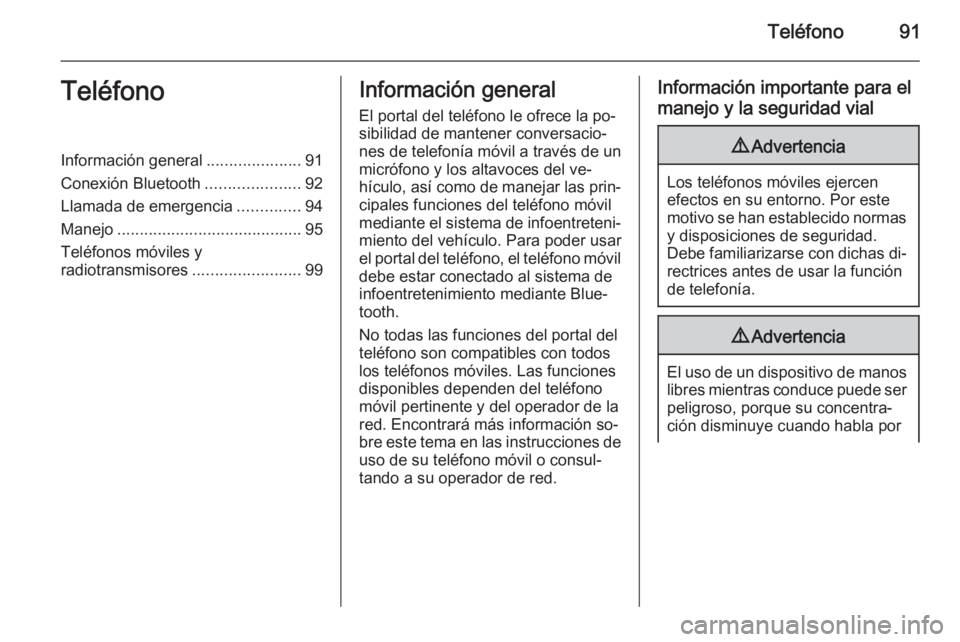
Teléfono91TeléfonoInformación general.....................91
Conexión Bluetooth .....................92
Llamada de emergencia ..............94
Manejo ......................................... 95
Teléfonos móviles y
radiotransmisores ........................99Información general
El portal del teléfono le ofrece la po‐ sibilidad de mantener conversacio‐
nes de telefonía móvil a través de un
micrófono y los altavoces del ve‐
hículo, así como de manejar las prin‐ cipales funciones del teléfono móvil
mediante el sistema de infoentreteni‐
miento del vehículo. Para poder usar
el portal del teléfono, el teléfono móvil
debe estar conectado al sistema de
infoentretenimiento mediante Blue‐
tooth.
No todas las funciones del portal del
teléfono son compatibles con todos
los teléfonos móviles. Las funciones
disponibles dependen del teléfono
móvil pertinente y del operador de la
red. Encontrará más información so‐
bre este tema en las instrucciones de uso de su teléfono móvil o consul‐
tando a su operador de red.Información importante para el
manejo y la seguridad vial9 Advertencia
Los teléfonos móviles ejercen
efectos en su entorno. Por este
motivo se han establecido normas y disposiciones de seguridad.
Debe familiarizarse con dichas di‐
rectrices antes de usar la función
de telefonía.
9 Advertencia
El uso de un dispositivo de manos
libres mientras conduce puede ser
peligroso, porque su concentra‐
ción disminuye cuando habla por
Page 92 of 151
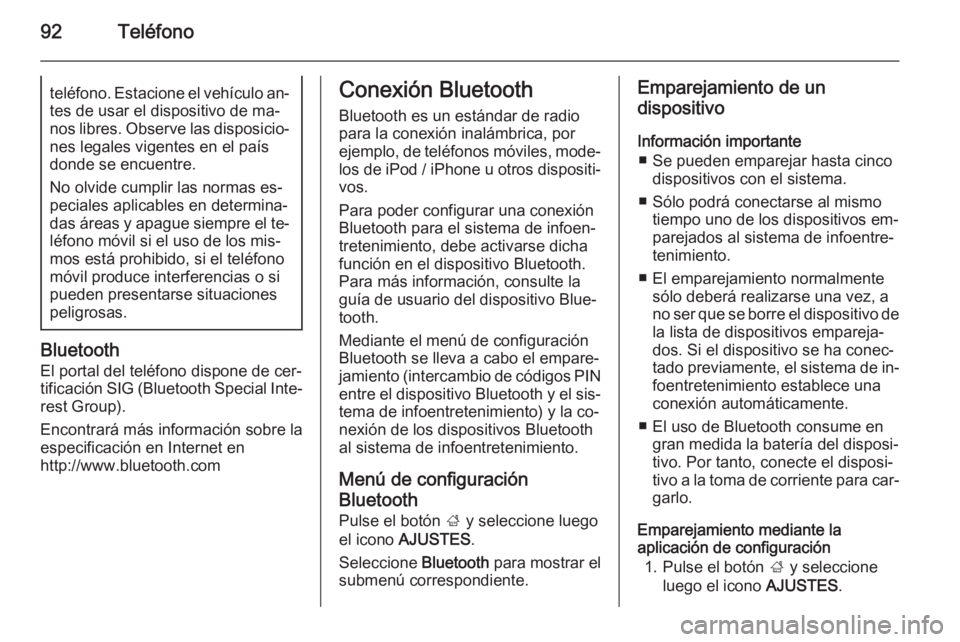
92Teléfonoteléfono. Estacione el vehículo an‐
tes de usar el dispositivo de ma‐
nos libres. Observe las disposicio‐ nes legales vigentes en el paísdonde se encuentre.
No olvide cumplir las normas es‐
peciales aplicables en determina‐
das áreas y apague siempre el te‐ léfono móvil si el uso de los mis‐
mos está prohibido, si el teléfono
móvil produce interferencias o si pueden presentarse situacionespeligrosas.
Bluetooth
El portal del teléfono dispone de cer‐tificación SIG (Bluetooth Special Inte‐
rest Group).
Encontrará más información sobre la
especificación en Internet en
http://www.bluetooth.com
Conexión Bluetooth
Bluetooth es un estándar de radio
para la conexión inalámbrica, por
ejemplo, de teléfonos móviles, mode‐
los de iPod / iPhone u otros dispositi‐ vos.
Para poder configurar una conexión
Bluetooth para el sistema de infoen‐
tretenimiento, debe activarse dicha
función en el dispositivo Bluetooth.
Para más información, consulte la
guía de usuario del dispositivo Blue‐
tooth.
Mediante el menú de configuración
Bluetooth se lleva a cabo el empare‐
jamiento (intercambio de códigos PIN
entre el dispositivo Bluetooth y el sis‐ tema de infoentretenimiento) y la co‐
nexión de los dispositivos Bluetooth
al sistema de infoentretenimiento.
Menú de configuración
Bluetooth
Pulse el botón ; y seleccione luego
el icono AJUSTES .
Seleccione Bluetooth para mostrar el
submenú correspondiente.Emparejamiento de un
dispositivo
Información importante ■ Se pueden emparejar hasta cinco dispositivos con el sistema.
■ Sólo podrá conectarse al mismo tiempo uno de los dispositivos em‐
parejados al sistema de infoentre‐
tenimiento.
■ El emparejamiento normalmente sólo deberá realizarse una vez, a
no ser que se borre el dispositivo de la lista de dispositivos empareja‐
dos. Si el dispositivo se ha conec‐
tado previamente, el sistema de in‐ foentretenimiento establece unaconexión automáticamente.
■ El uso de Bluetooth consume en gran medida la batería del disposi‐
tivo. Por tanto, conecte el disposi‐
tivo a la toma de corriente para car‐
garlo.
Emparejamiento mediante la
aplicación de configuración
1. Pulse el botón ; y seleccione
luego el icono AJUSTES.
Page 97 of 151
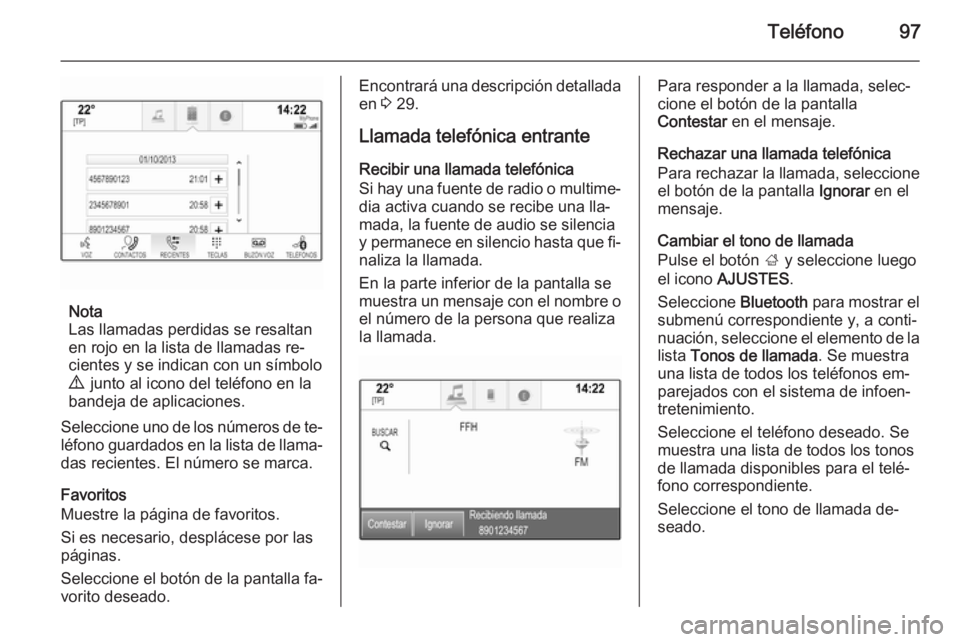
Teléfono97
Nota
Las llamadas perdidas se resaltan
en rojo en la lista de llamadas re‐
cientes y se indican con un símbolo
9 junto al icono del teléfono en la
bandeja de aplicaciones.
Seleccione uno de los números de te‐
léfono guardados en la lista de llama‐ das recientes. El número se marca.
Favoritos
Muestre la página de favoritos.
Si es necesario, desplácese por las páginas.
Seleccione el botón de la pantalla fa‐
vorito deseado.
Encontrará una descripción detallada en 3 29.
Llamada telefónica entrante
Recibir una llamada telefónica
Si hay una fuente de radio o multime‐
dia activa cuando se recibe una lla‐
mada, la fuente de audio se silencia
y permanece en silencio hasta que fi‐
naliza la llamada.
En la parte inferior de la pantalla se
muestra un mensaje con el nombre o el número de la persona que realiza
la llamada.Para responder a la llamada, selec‐
cione el botón de la pantalla
Contestar en el mensaje.
Rechazar una llamada telefónica
Para rechazar la llamada, seleccione el botón de la pantalla Ignorar en el
mensaje.
Cambiar el tono de llamada
Pulse el botón ; y seleccione luego
el icono AJUSTES .
Seleccione Bluetooth para mostrar el
submenú correspondiente y, a conti‐
nuación, seleccione el elemento de la lista Tonos de llamada . Se muestra
una lista de todos los teléfonos em‐ parejados con el sistema de infoen‐
tretenimiento.
Seleccione el teléfono deseado. Se
muestra una lista de todos los tonos
de llamada disponibles para el telé‐ fono correspondiente.
Seleccione el tono de llamada de‐
seado.
Page 99 of 151
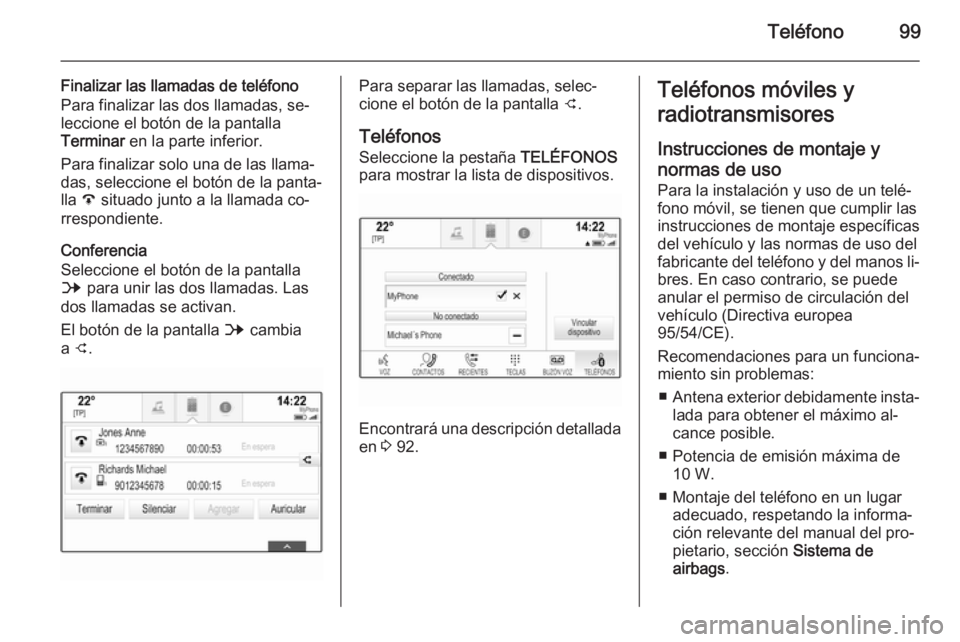
Teléfono99
Finalizar las llamadas de teléfono
Para finalizar las dos llamadas, se‐
leccione el botón de la pantalla
Terminar en la parte inferior.
Para finalizar solo una de las llama‐
das, seleccione el botón de la panta‐
lla A situado junto a la llamada co‐
rrespondiente.
Conferencia
Seleccione el botón de la pantalla
B para unir las dos llamadas. Las
dos llamadas se activan.
El botón de la pantalla B cambia
a C .Para separar las llamadas, selec‐
cione el botón de la pantalla C.
Teléfonos
Seleccione la pestaña TELÉFONOS
para mostrar la lista de dispositivos.
Encontrará una descripción detallada en 3 92.
Teléfonos móviles y
radiotransmisores
Instrucciones de montaje ynormas de uso Para la instalación y uso de un telé‐
fono móvil, se tienen que cumplir las
instrucciones de montaje específicas
del vehículo y las normas de uso del
fabricante del teléfono y del manos li‐
bres. En caso contrario, se puede
anular el permiso de circulación del
vehículo (Directiva europea
95/54/CE).
Recomendaciones para un funciona‐
miento sin problemas:
■ Antena exterior debidamente insta‐
lada para obtener el máximo al‐ cance posible.
■ Potencia de emisión máxima de 10 W.
■ Montaje del teléfono en un lugar adecuado, respetando la informa‐
ción relevante del manual del pro‐
pietario, sección Sistema de
airbags .
Page 100 of 151
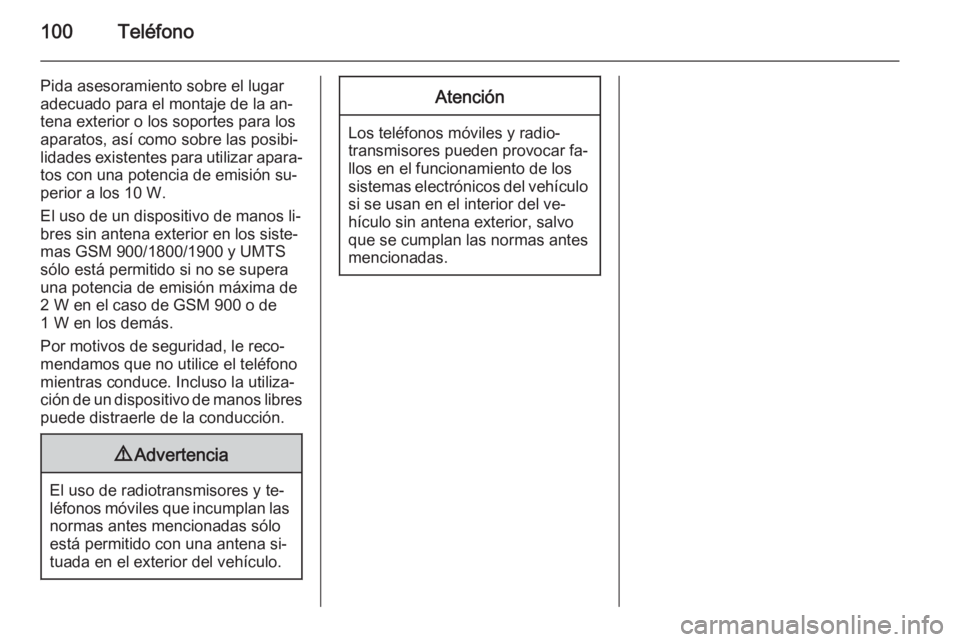
100Teléfono
Pida asesoramiento sobre el lugar
adecuado para el montaje de la an‐
tena exterior o los soportes para los
aparatos, así como sobre las posibi‐
lidades existentes para utilizar apara‐ tos con una potencia de emisión su‐perior a los 10 W.
El uso de un dispositivo de manos li‐
bres sin antena exterior en los siste‐
mas GSM 900/1800/1900 y UMTS
sólo está permitido si no se supera
una potencia de emisión máxima de
2 W en el caso de GSM 900 o de
1 W en los demás.
Por motivos de seguridad, le reco‐
mendamos que no utilice el teléfono
mientras conduce. Incluso la utiliza‐
ción de un dispositivo de manos libres
puede distraerle de la conducción.9 Advertencia
El uso de radiotransmisores y te‐
léfonos móviles que incumplan las normas antes mencionadas sólo
está permitido con una antena si‐
tuada en el exterior del vehículo.
Atención
Los teléfonos móviles y radio‐
transmisores pueden provocar fa‐ llos en el funcionamiento de los
sistemas electrónicos del vehículo si se usan en el interior del ve‐
hículo sin antena exterior, salvo
que se cumplan las normas antes
mencionadas.
Page 102 of 151
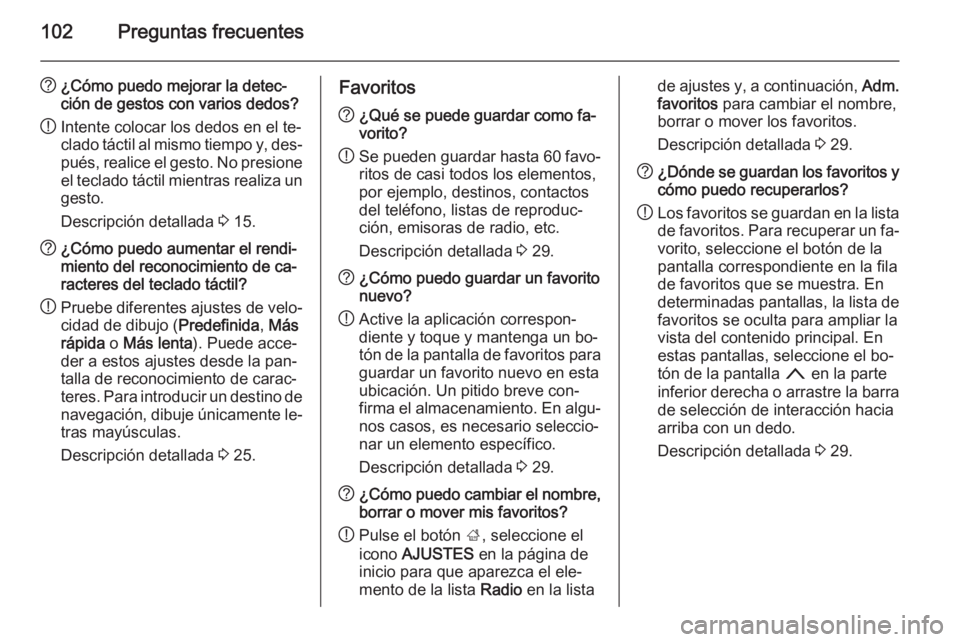
102Preguntas frecuentes
?¿Cómo puedo mejorar la detec‐
ción de gestos con varios dedos?
! Intente colocar los dedos en el te‐
clado táctil al mismo tiempo y, des‐ pués, realice el gesto. No presione
el teclado táctil mientras realiza un gesto.
Descripción detallada 3 15.? ¿Cómo puedo aumentar el rendi‐
miento del reconocimiento de ca‐
racteres del teclado táctil?
! Pruebe diferentes ajustes de velo‐
cidad de dibujo ( Predefinida, Más
rápida o Más lenta ). Puede acce‐
der a estos ajustes desde la pan‐
talla de reconocimiento de carac‐ teres. Para introducir un destino de
navegación, dibuje únicamente le‐ tras mayúsculas.
Descripción detallada 3 25.Favoritos? ¿Qué se puede guardar como fa‐
vorito?
! Se pueden guardar hasta 60 favo‐
ritos de casi todos los elementos,
por ejemplo, destinos, contactos
del teléfono, listas de reproduc‐
ción, emisoras de radio, etc.
Descripción detallada 3 29.? ¿Cómo puedo guardar un favorito
nuevo?
! Active la aplicación correspon‐
diente y toque y mantenga un bo‐
tón de la pantalla de favoritos para guardar un favorito nuevo en esta
ubicación. Un pitido breve con‐
firma el almacenamiento. En algu‐ nos casos, es necesario seleccio‐
nar un elemento específico.
Descripción detallada 3 29.? ¿Cómo puedo cambiar el nombre,
borrar o mover mis favoritos?
! Pulse el botón
;, seleccione el
icono AJUSTES en la página de
inicio para que aparezca el ele‐ mento de la lista Radio en la listade ajustes y, a continuación, Adm.
favoritos para cambiar el nombre,
borrar o mover los favoritos.
Descripción detallada 3 29.? ¿Dónde se guardan los favoritos y
cómo puedo recuperarlos?
! Los favoritos se guardan en la lista
de favoritos. Para recuperar un fa‐
vorito, seleccione el botón de la
pantalla correspondiente en la fila
de favoritos que se muestra. En
determinadas pantallas, la lista de
favoritos se oculta para ampliar la
vista del contenido principal. En
estas pantallas, seleccione el bo‐ tón de la pantalla n en la parte
inferior derecha o arrastre la barra de selección de interacción hacia
arriba con un dedo.
Descripción detallada 3 29.